WhatsApp ist in der Tat die beliebteste Instant-Messaging-Anwendung der Welt. Und wenn Sie ein regelmäßiger WhatsApp-Benutzer sind, möchten Sie vielleicht nie Ihre wertvollen Fotos und Texte durch versehentliche Stöße verlieren.
Davon abgesehen ist es sehr einfach zu konfigurieren Google Drive und Google Fotos damit sie a Sichern Sie Ihre Nachrichten und Bilder automatisch eingehen.
In diesem Artikel werden wir es dir beibringen So sichern Sie Ihre WhatsApp-Fotos und -Texte auf Google Fotos und Google Drive. Lass uns weitermachen.
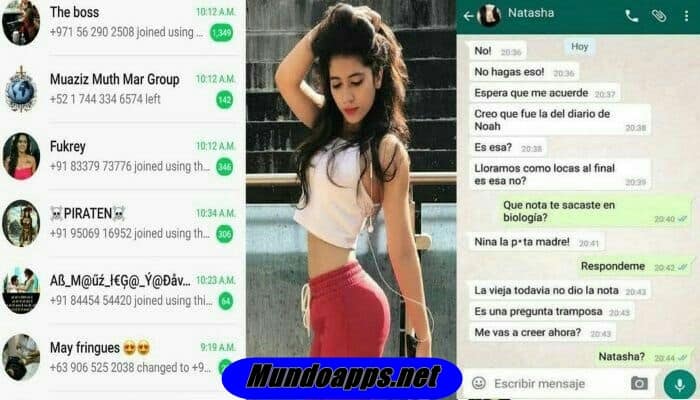
So sichern Sie WhatsApp-Bilder in Google Fotos
Lesen Sie: So laden Sie Sticker Packs für WhatsApp herunter
Für den Anfang gibt es keine direkte Möglichkeit, WhatsApp-Fotos in Google Fotos sichern. Sie haben jedoch eine Problemumgehung dafür, die unten aufgeführt ist.
- Öffnen Sie zunächst WhatsApp auf Ihrem Telefon und tippen Sie auf das Drei-Punkte-Menü, das in der oberen rechten Ecke angezeigt wird. Und dann geh zu Einstellungen> Chats und aktivieren Sie die Option Sichtbarkeit der Medien. Dadurch können WhatsApp-Medien in der Telefongalerie gespiegelt werden.
- Öffne jetzt die App Google Fotos, tippen Sie oben links auf das Hamburger-Menü, um die Seitenleiste zu öffnen, und klicken Sie auf Geräteordner.
- Gehe in den Ordner „WhatsApp-Bilder„und drücke die“-TasteSichern und synchronisieren„um es zu aktivieren.
Das ist alles; all dein WhatsApp-Bilder werden jetzt automatisch mit Ihren Google Fotos synchronisiert Wolke. Und Sie können auf diese Bilder sogar im Web zugreifen über photos.google.com. Ebenso können Sie Backups von WhatsApp Business-Medien und anderen Ordnern, einschließlich Fotos und Videos, aktivieren.
So sichern Sie WhatsApp-Texte auf Google Drive
WhatsApp-Nachrichten auf Google Drive sichern Dank der integrierten Option ist es ziemlich einfach. Um dasselbe zu verwenden:
- Öffnen Sie WhatsApp auf Ihrem Telefon und tippen Sie auf das Drei-Punkte-Menü, das in der oberen rechten Ecke angezeigt wird. Einstellungen auswählen.
- Gehen Sie als Nächstes zum Abschnitt Chats und klicken Sie auf Chat-Backup.
- Wählen Sie hier das Konto aus Google Drive Sie verwenden möchten, und wählen Sie, ob Sie über Wi-Fi oder sowohl über Wi-Fi als auch mobil sichern möchten. Anschließend wählen Sie die Backup-Frequenz aus, die tägliche, wöchentliche, monatliche oder manuelle Backup-Optionen umfasst. Sie können auch Videos hinzufügen, wenn Sie die Option „Videos einschließen“ verwenden möchten.
- Wenn Sie mit dem Anpassen der Einstellungen fertig sind, klicken Sie auf Backup.
WhatsApp lädt jetzt deine Nachrichten hoch, sowie die in Ihrem Konto zusammengestellten Medien Google Drive. Beachten Sie, dass Sie diese Datei zwar auf Ihrer Festplatte anzeigen können, sie jedoch nicht zum Anzeigen von Medien verwenden können, die als Sicherung. Stattdessen wird es verwendet, um Ihre Daten nach der Neuinstallation der Anwendung wiederherzustellen.
Was ist mehr, WhatsApp aktualisiert auch das lokale Backup im Ordner „WhatsApp„auf dem internen Speicher Ihres Telefons. Falls Sie also während der Neuinstallation keine Daten aus der Cloud herunterladen möchten, können Sie jederzeit die cLokale Sicherheitsopia zur Wiederherstellung Ihre Chats und unterstützt.
Es könnte Sie interessieren: Die 11 besten WhatsApp-Tipps und -Tricks
Fazit
Dies war eine einfache Anleitung zu wie Sie Ihre WhatsApp-Fotos und -Texte in Ihrem Google-Konto sichern können. Übrigens, welche Methode bevorzugen Sie für das Backup, online oder offline? Wenn Sie denken, dass ich etwas erwähnen muss, hinterlassen Sie Ihren Kommentar.







